iPhoneやAndroidスマートフォンでアプリなどのアイコンの右上に【1】などの数字や[青色]や[緑色]の【点】が表示されることがありますが、これらは「通知バッジ」「通知ドット」と呼ばれ、設定より表示/非表示を切り替えることができます。
iPhoneでは「通知バッジ」と呼び、アイコンの右上に1/2/3などと数が表示されます。この数は「未読数」などを表しています。
Androidスマートフォンは機種やバージョンに加えホームアプリによって異なりますが、「通知ドット」と呼ばれることが多く「アプリからの通知がある」と言う場合に【点】が表示されます。
これらは未読や通知があることを知らせるための印なので、「未読を既読にする」「通知を消す」などによって消すことができますが、不要であれば表示しないよう設定することもできます。
iPhoneの場合
- 設定の通知より(対象のアプリ)をタップします。

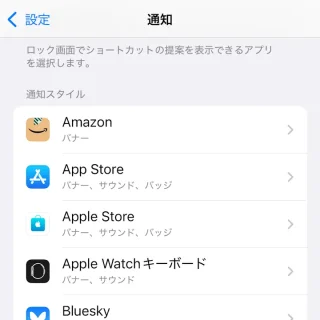
- 対象のアプリよりバッジをオンに切り替えます。
表示しない場合はオフに切り替えます。
iPhoneでのやり方は以上です。
Androidの場合
通知ドットは「一括で設定する」ほかに「アプリ毎に設定する」ことができます。ちなみに、通知ドットが表示されたアイコンを長押しすると通知内容が確認できます。
Pixelシリーズを例としますが、機種やバージョンによっては異なる場合があります。
一括で設定する
- 設定より通知をタップします。
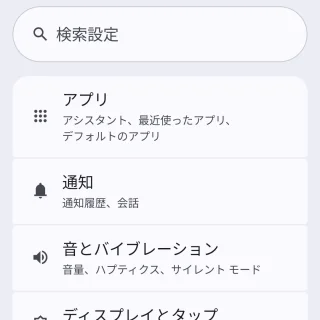
- 通知よりアプリアイコン上の通知ドットをオンに切り替えます。
表示しない場合はオフに切り替えます。
アプリ毎に設定する
- 設定の通知>アプリの通知より(対象のアプリ)をタップします。
見当たらない場合は新しい順をすべてのアプリなどにしてみてください。
- 対象のアプリより通知ドットを許可をオンに切り替えます。
表示しない場合はオフに切り替えます。
Androidでのやり方は以上です。

